Collegare l’archiviazione esterna¶
Avvertimento
Le unità di memorizzazione esterne senza alimentazione esterna NON devono essere collegate alle prese USB. In caso contrario, questo può portare alla perdita di dati sull’hard disk interno. **Utilizzare sempre unità di archiviazione esterne con un’alimentazione separata insieme al NextBox.
Requisiti¶
un’unità di archiviazione esterna con alimentazione separata
la memoria esterna deve essere formattata con un filesystem supportato (ad esempio ext3, ext4 o XFS)
Configurazione¶
Collegare la memoria esterna a NextBox
Passare all’app di amministrazione NextBox
Selezionare «Gestione archiviazione»
Fare clic sul segno più per montare l’archivio
Nota
Se si desidera condividere le directory con più utenti, è necessario installare l’applicazione «Cartelle di gruppo» e fare clic sul simbolo con i tre puntini e su «Condividi» per renderle disponibili agli altri utenti. (Come mostra l’ultima immagine)
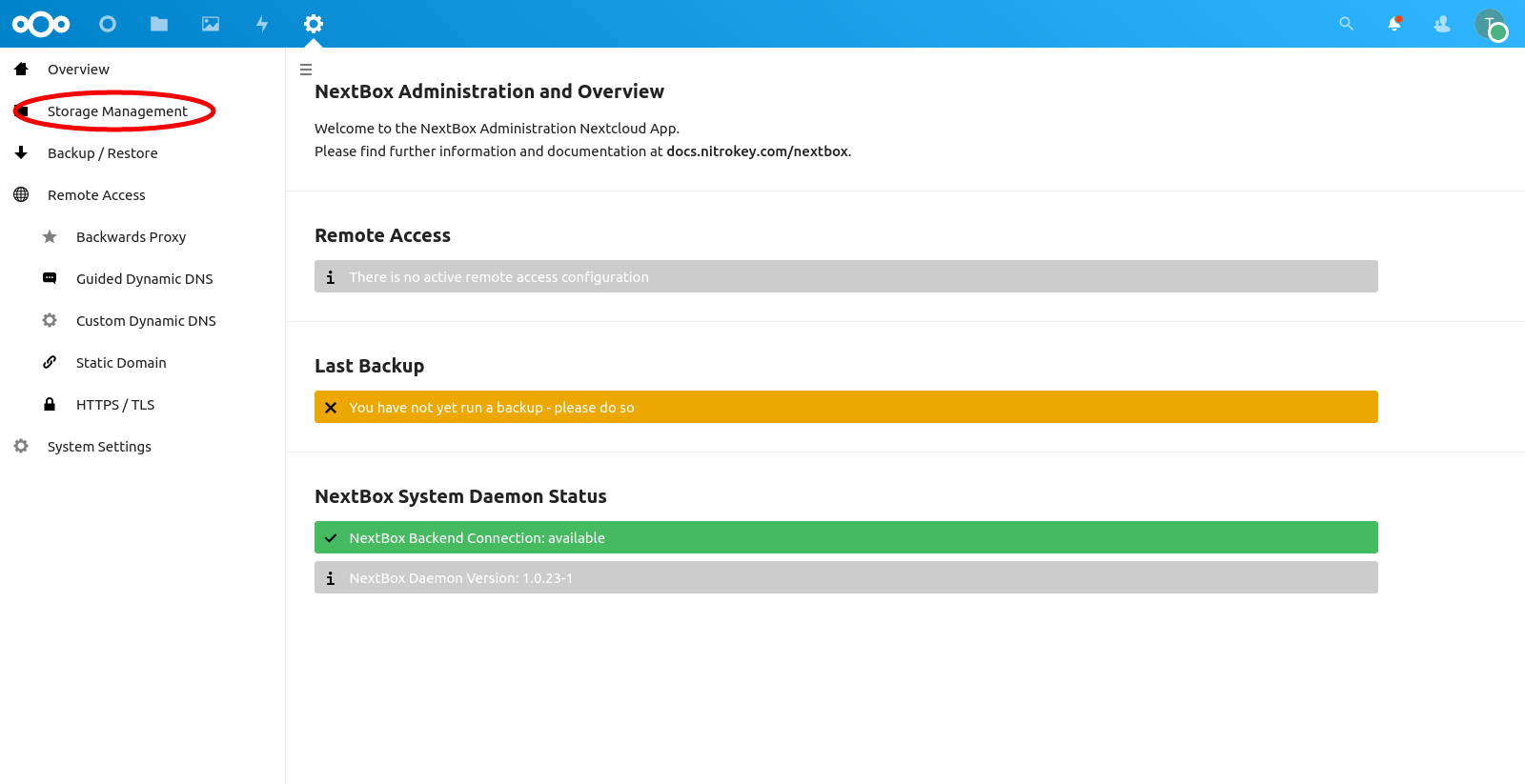
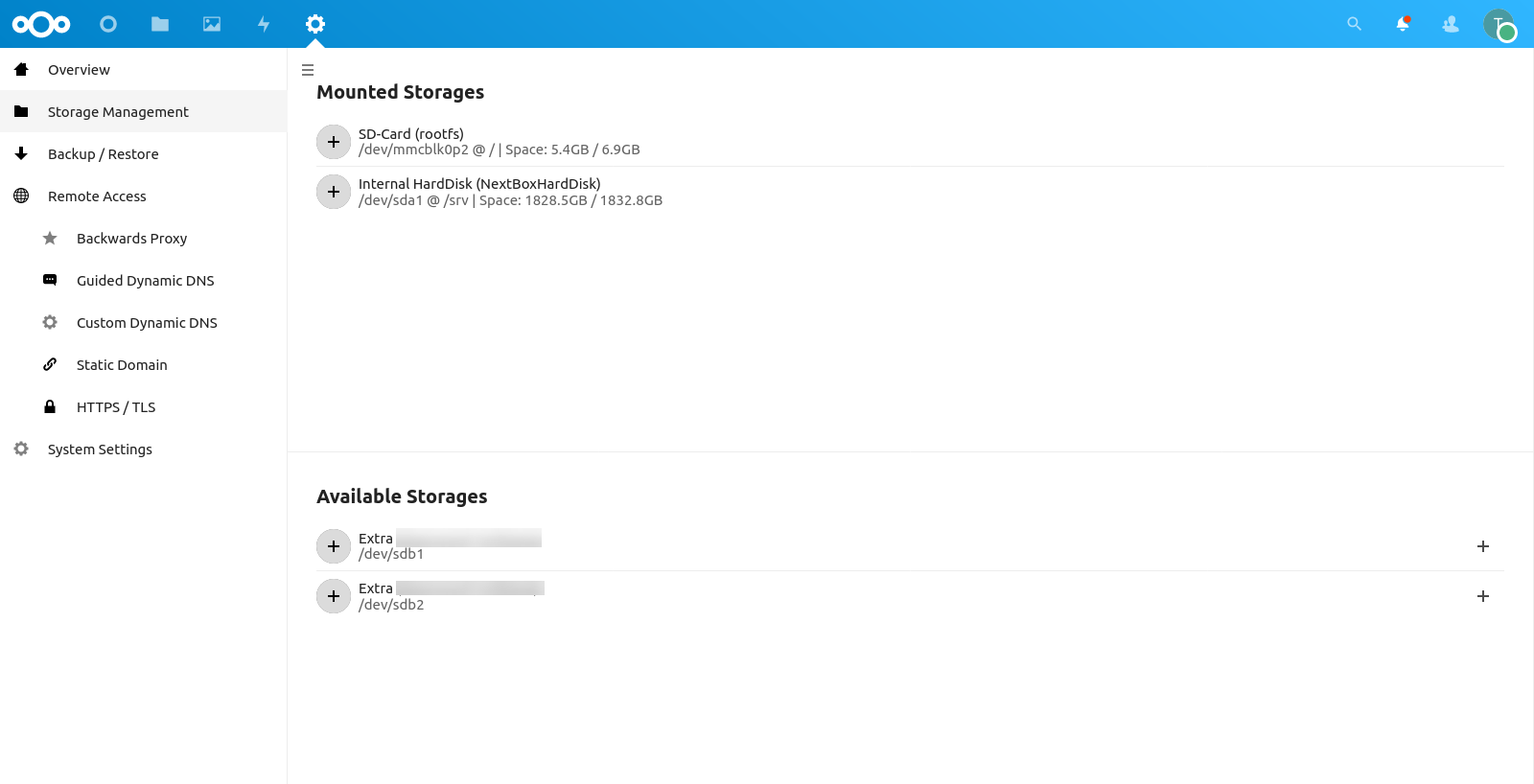
Consentire l’accesso dall’applicazione File¶
Come ulteriore requisito, il disco fisso deve avere i permessi di accesso alla directory montata impostati su 777 o posseduti dall’utente e dal gruppo id 32. Se il disco rigido è montato localmente sull’host, il modo più semplice è fare chmod 777 /path/to/mounted/hard-disk come root.
Per consentire l’accesso diretto allo storage esterno montato attraverso l’app Nextcloud «Files», è necessario installare l’app External storage support dall’App Store di Nextcloud. A questo punto è necessario rendere disponibile il punto di montaggio corretto elencato in «Storage Management» all’interno dell’app NextBox. Come mostrato in questa schermata:

Sostituire /media/extra-1 con il punto di montaggio trovato in «Gestione archivio». Data la configurazione di cui sopra, il disco rigido esterno sarà ora disponibile come «Locale» all’interno dell’applicazione File.